Käytämme evästeitä parantaaksemme käyttäjäkokemustasi. Noudattaaksemme uutta sähköisen viestinnän yksityisyysdirektiiviä, meidän täytyy pyytää sinulta lupaa evästeiden asettamiseen. Lue lisää.
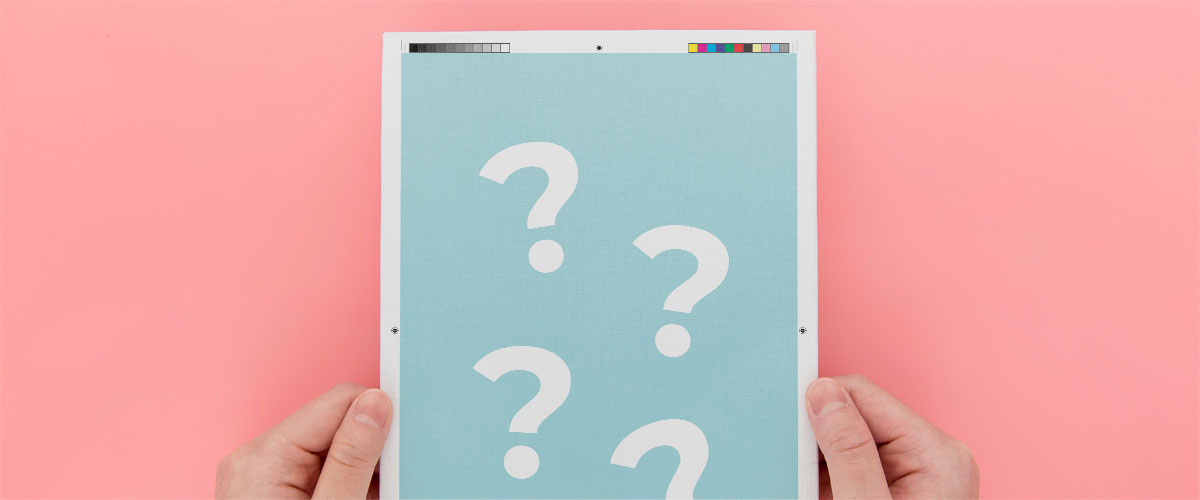
Mitkä ihmeen leikkuuvarat?
Leikkuuvarat eli ”bleedit” – nuo jokaisen painon iänikuinen ongelma. Mitä ne oikein tarkoittavat ja miksi niitä tarvitaan?
Ensinnäkin eri painoilla on omat tekniset vaatimuksensa, joten tarkastathan aina kyseisen painopaikan tiedosto-ohjeet. Meillä MEB:issä olemme hyvin joustavia tiedostojen suhteen emmekä vaadi esim. leikkuumerkkejä tai väriprofiileita. Olemme kuitenkin tarkkoja painojäljestä eli kaikki tiedostot tarkastetaan manuaalisesti ja laadun lisäksi yleisin ongelma on leikkuuvarojen puuttuminen ja/tai liian pienet marginaalit. Usein näitä itsekin korjailemme asiasta sen enempää mainitsematta, jos tiedostossa on vaikka yksivärinen tausta, mutta aina se ei kuitenkaan ole mahdollista.
Käytännössä siis tulostus ja leikkuu ei koskaan ole ihan 100% tarkkaa, joten pientä heittoa suuntaan tai toiseen tapahtuu. Tästä syystä tiedostossa pitäisi taustan jatkua hieman reunan yli, jotta leikatessa ei jää reunoille valkoista näkyviin. Tätä ylimenevää osaa kutsutaan leikkuuvaraksi tai bleediksi.
On myös hyvä, että tekstit ja muut tärkeät elementit eivät ole ihan reunassa kiinni, jotta ne eivät leikkaannu. Tätä reunan ja tekstin/objektin välistä tilaa kutsutaan marginaaliksi.
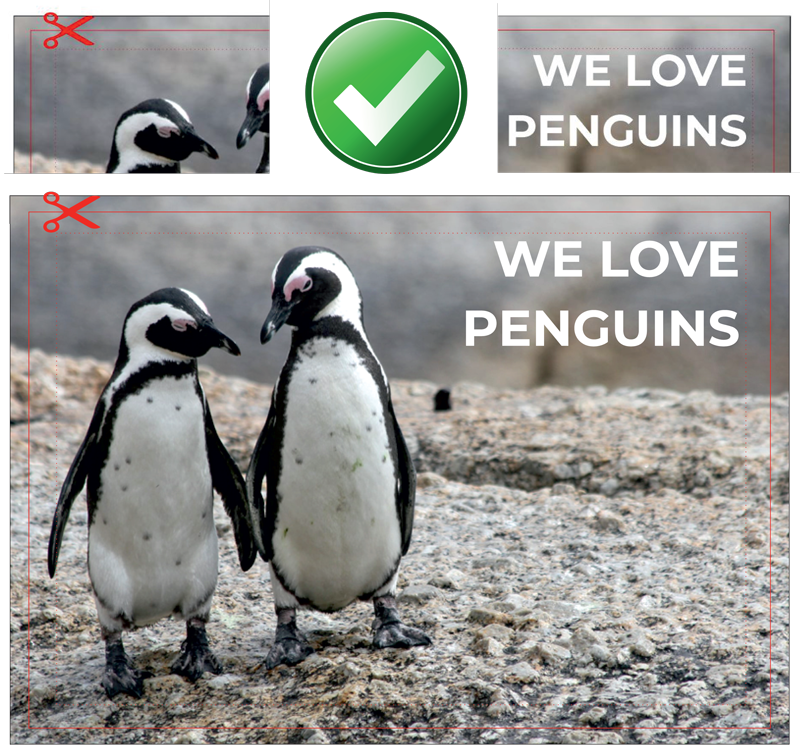 |
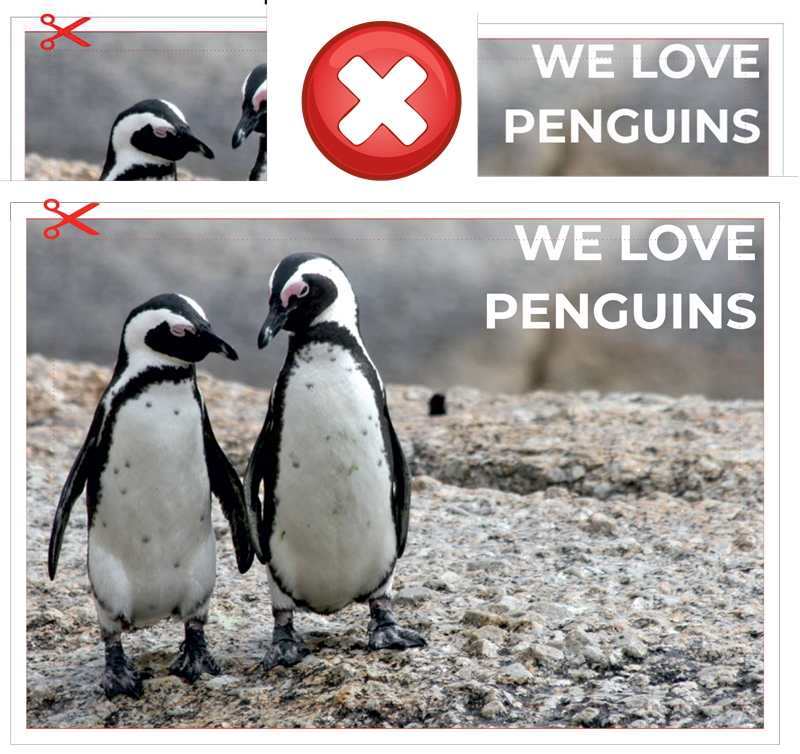 |
| Tässä oikein tehty tiedosto, jossa tausta jatkuu yli leikkuualueen ja marginaalia on riittävästi reunan ja tekstin välillä. | Tässä taas väärin tehty tiedosto, jossa tausta ei jatku reunan yli ja tekstit ovat liian lähellä reunaa. |
Miten siis teen oikeanlaisen tiedoston?
Meille riittää 2mm leikkuuvarat joka reunassa eli esimerkiksi 90x50mm käyntikorttitiedoston koko tulisi olla 94x54mm. Ammattilaisilla on käytössä monenlaisia ohjelmia kuten InDesign ja Illustrator, joissa saa laitettua leikkuuvarat ihan alkuasetuksissa oikeaoppisesti. Tämä ei kuitenkaan ole tarpeen vaan voit tehdä ihan toimivan tiedoston vaikka Wordia tai PowerPointia käyttäen muutamalla sivun koon haluamaksesi.
Voit myös ladata valmiin pohjan haluamallesi tuotteelle ”Tiedosto-ohjeet” kohdasta.
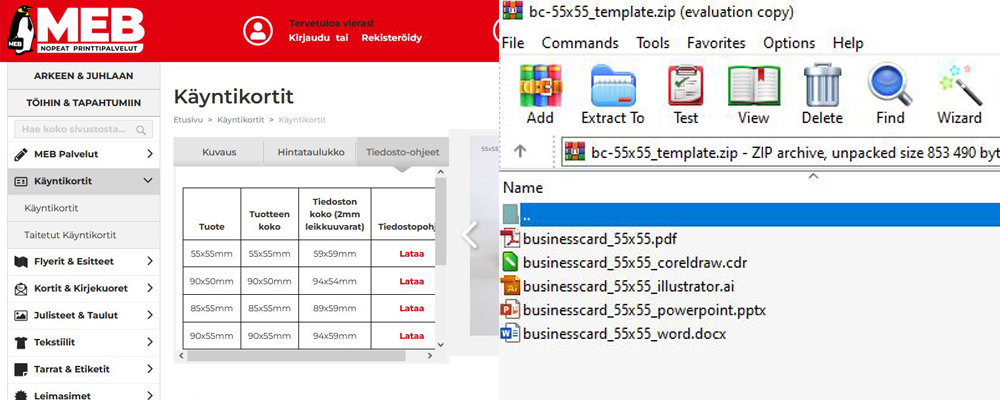
Löydät lähes kaikkiin tuotteisiin ladattavat pohjat sivuiltamme.
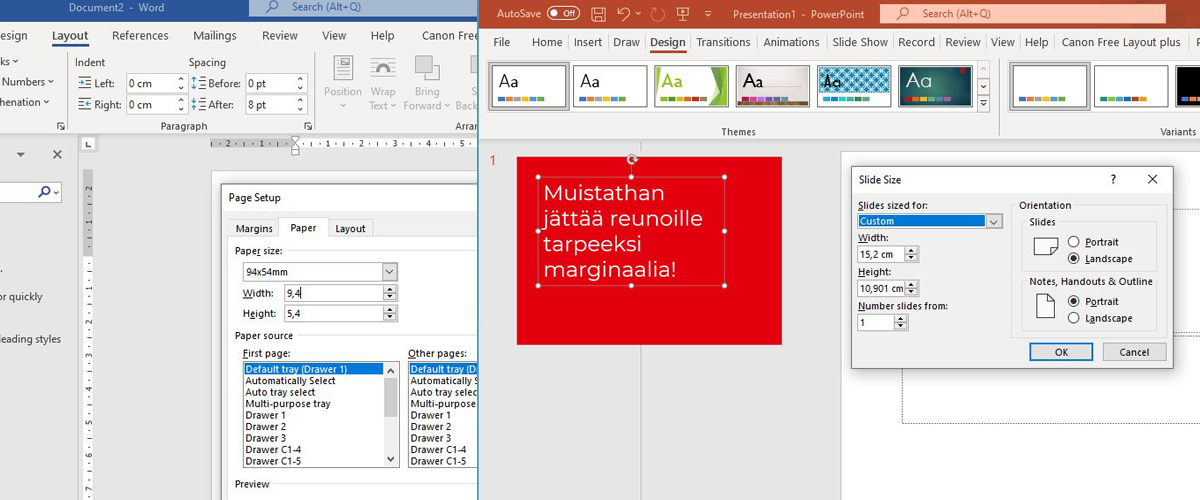
Pystyt tekemään tiedostot myös perus Office ohjelmilla!
Psst! Voit käyttää suunnitteluun myös Canvaa, josta löydät kivoja valmispohjia ainakin käyntikotteihin ja kutsuihin!
Tuntuuko edelleen hankalalta?
Ei hätää - saamme kyllä tiedostosi painokuntoon! Tärkeintä on muistaa jättää reunoille tarpeeksi marginaalia aiemman ohjeen mukaisesti, eli niin, että tekstit eivät ole aivan kiinni reunassa. Ja jos mahdollista, niin tallenna tiedostosi PDF muotoon, joka on helpoiten muokattavissa – siinä laatu pysyy hyvänä ja elementtejä pystyy yleensä siirtelemään.
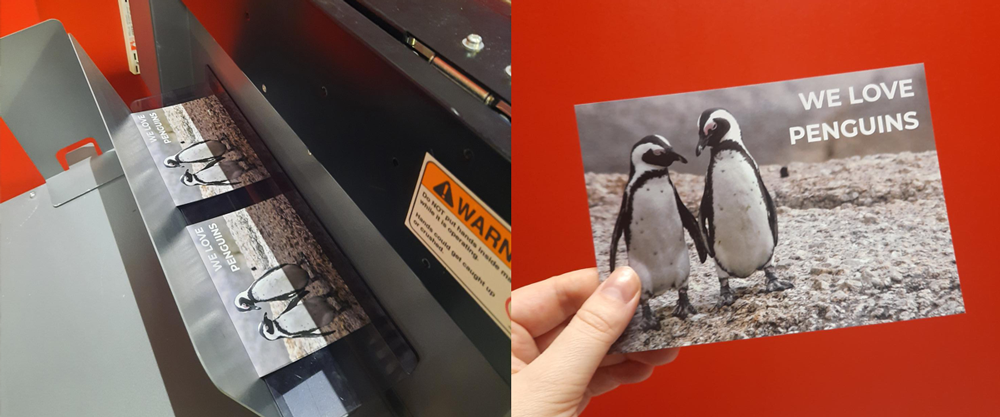

 MEB Palvelut
MEB Palvelut  Flyerit & Esitteet
Flyerit & Esitteet  Julisteet & Taulut
Julisteet & Taulut  Bannerit & Telineet
Bannerit & Telineet  Kyltit & Laatat
Kyltit & Laatat  Seinät & Liput
Seinät & Liput  Lahjatuotteet
Lahjatuotteet  Pakkaustarvikkeet
Pakkaustarvikkeet  Häät
Häät  Tapahtumat
Tapahtumat  Messut
Messut  Toimistot
Toimistot